Advertentie
We stellen gewoonlijk limieten voor gegevensgebruik in voor mobiele netwerken, maar hoe zit het met wifi- en ethernetverbindingen? Met de Windows 10 RS4 build 17063 update kan dat stel een limiet voor gegevensgebruik in Gegevensgebruik en internetbandbreedte in Windows beperkenAls u de snelheid wilt maximaliseren of binnen een internetdatalimiet wilt blijven, moet u uw bandbreedte beheren. We laten u zien hoe u verspillende apps in Windows kunt beperken. Lees verder voor alle verbindingen - zowel gemeten als niet-gemeten. Het is gepland om rond maart 2018 beschikbaar te zijn en verbeterd gegevensgebruik is een van de beloofde functies.
Bij een gemeten verbinding brengen ISP's kosten in rekening op basis van gebruikte gegevens: u heeft een bepaald bedrag en u moet meer gegevens kopen als u de limiet bereikt. Met een limiet voor datagebruik kunt u controleren hoeveel data u gebruikt, zodat u taken met veel bandbreedte kunt uitstellen wanneer u een gemeten verbinding heeft.
Hoe u limieten voor gegevensgebruik instelt in Windows
In eerdere versies van Windows 10 kon je alleen datagebruikslimieten instellen voor mobiele netwerken. Nu kunt u Wi-Fi-, Ethernet- en mobiele verbindingen configureren met specifieke gegevenslimieten en gegevensbeperkingen op de achtergrond plaatsen:
- Open de Instellingen (sneltoets Win + I). Ga naar Netwerk en internet> Datagebruik.
- In de dropdown box voor Instellingen weergeven voor, wordt uw huidige wifi-netwerk weergegeven. Als er meer dan één zijn, selecteer dan de juiste in de vervolgkeuzelijst.
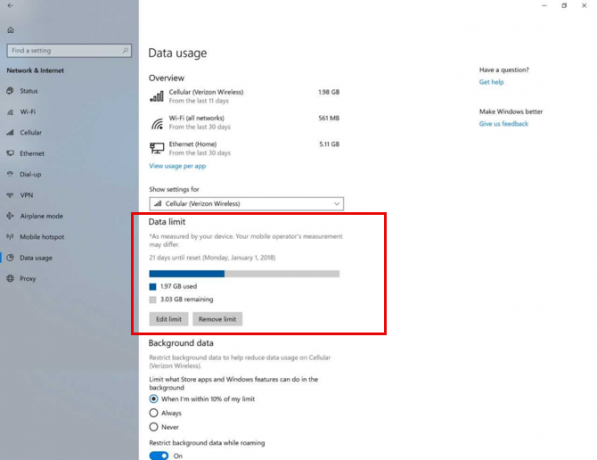
- In de Datalimiet sectie, klik op de Stel limiet in knop.
- Er verschijnt een vangbal met opties voor Type limiet, Datum resetten, Datalimiet, en Eenheid (als MB of GB). U kunt bijvoorbeeld de resetdatum instellen zodat deze overeenkomt met uw maandelijkse factureringscyclus.

- Configureer de opties zoals hierboven en klik op Sparen.
Op de verbeterde pagina voor gegevensgebruik ziet u nu het totale aantal verbruikte gegevens, de resterende saldo-gegevens en de resterende dagen tot uw volgende resetdatum. Als u uw gegevensgebruik in één oogopslag wilt zien, klikt u met de rechtermuisknop op het tabblad Gegevensgebruik in Instellingen en zet u het vast in het menu Start als een altijd toegankelijke live-tegel.
Degenen onder u die niet zijn ingeschreven voor de Windows Insiders Fast Ring-programma zal moeten wachten tot de update in maart 2018 is afgerond.
Denkt u dat het u zal helpen uw gegevens beter te beheren? Als je de update hebt ontvangen, heb je gemerkt dat de gegevens die hier worden gelezen niet overeenkomen met die van je ISP?
Saikat Basu is de adjunct-redacteur voor internet, Windows en productiviteit. Na het verwijderen van het vuil van een MBA en een tienjarige marketingcarrière, is hij nu gepassioneerd om anderen te helpen hun verhaalvaardigheden te verbeteren. Hij let op de ontbrekende komma in Oxford en heeft een hekel aan slechte screenshots. Maar ideeën over fotografie, Photoshop en productiviteit kalmeren zijn ziel.